Jedwali la yaliyomo
Ikiwa unatafuta njia kujaza kiotomatiki orodha kunjuzi katika Excel , basi makala haya yanaweza kuwa na manufaa kwako. Katika makala haya, tutaonyesha jinsi tunavyoweza kuunda orodha kunjuzi ya kusasisha kiotomatiki katika Excel ili kurahisisha kazi yako. Kwa kuwa si lazima usasishe orodha yako kunjuzi wewe mwenyewe baada ya kubadilisha thamani yoyote katika safu yako kuu ya data. Kwa hivyo, hebu tuingie katika makala kuu.
Pakua Kitabu cha Mazoezi
Auto-Update-Drop-Down-List.xlsx
Njia 3 za Kusasisha Orodha Kunjuzi Kiotomatiki katika Excel
Hapa, tuna orodha ya aina za malipo ambayo tunataka kuunda orodha kunjuzi. Lakini kwa kuingiza aina nyingine zozote za malipo zaidi tunataka kusasisha orodha yetu kunjuzi kiotomatiki kwa kufuata njia zilizoelezwa hapo chini 3 .

Kwa kuunda hii makala, tumetumia Microsoft Excel 365 toleo . Hata hivyo, unaweza kutumia toleo lingine lolote kwa urahisi wako.
Mbinu-1: Kutumia Kazi za OFFSET na COUNTA Kusasisha Kiotomatiki Orodha Kunjuzi katika Excel
Katika sehemu hii, tutatumia mchanganyiko ya OFFSET na COUNTA vitendaji kwa kusasisha kiotomatiki orodha kunjuzi inayojumuisha aina za malipo.

Kwanza, tutaona athari ya kuunda orodha kunjuzi kwa kawaida.
- Chagua kisanduku D5 na kisha uende kwenye kichupo cha Data >> Uthibitishaji wa Data kikundi >> DataUthibitishaji .
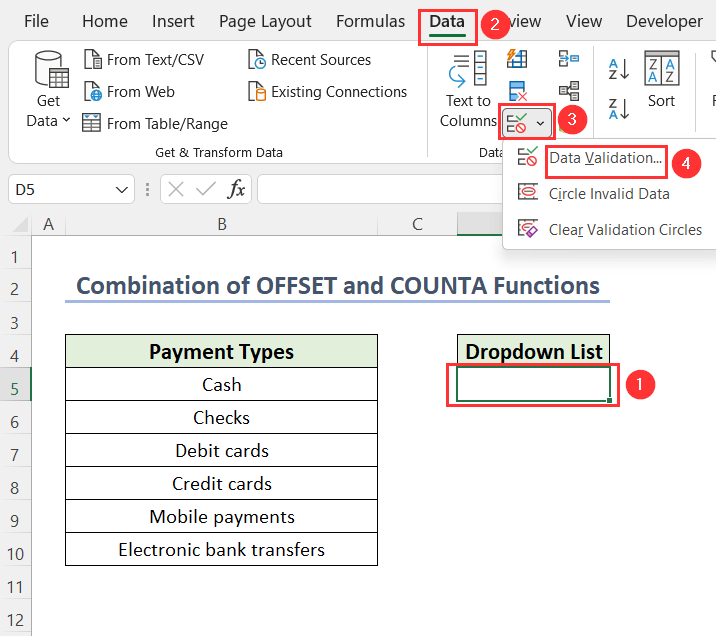
Kisha, Uthibitishaji wa Data mchawi utafungua.
- Chagua 1>Orodhesha kutoka chaguo tofauti chini ya Ruhusu na uchague masafa katika Chanzo .
=$B$5:$B$10 Ni aina mbalimbali za chaguo za malipo.
- Bonyeza Sawa .
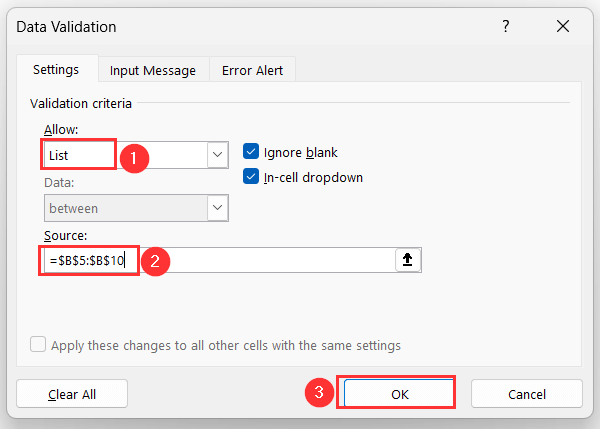
Kisha, utapata orodha kunjuzi na ukiongeza safu mlalo nyingine kwa chaguo jingine la malipo; Bitcoin , basi unaweza kuona kwamba orodha ya kushuka haijasasishwa kiotomatiki. Kwa hivyo, chaguo hili jipya halijajumuishwa kwenye orodha yetu.

Ili kutatua tatizo hili, tutaunda orodha yetu kwa njia ifuatayo.
- Baada ya kufungua Uthibitishaji wa Data kisanduku cha mazungumzo, chagua Orodhesha kutoka kwa chaguo tofauti chini ya Ruhusu na uandike fomula ifuatayo katika kisanduku cha Chanzo .
=OFFSET($B$5,0,0, COUNTA(B: B)-1) Hapa, $B$5 ndio kisanduku cha kuanzia cha safu, ifuatayo 2 sufuri zinaonyesha kuwa rejeleo la seli halitasogezwa kwa safu mlalo au nambari yoyote ya safu wima. Hatimaye, COUNTA(B: B)-1 inaonyesha nambari ya urefu wa safu ambayo itakuwa nambari ya safu mlalo zenye maandishi au nambari.
- Bonyeza Sawa .

Kwa hivyo, baada ya kuingiza fomula yetu ya uthibitishaji wa data tumepata orodha ifuatayo ya kunjuzi.

Tukiongeza chaguo jingine la malipo linaloitwa Bitcoin , basi chaguo hili litaongezwa kiotomatiki kwenye yetu.list.

Soma zaidi: Jinsi ya kutumia Taarifa ya IF Kuunda Orodha Kunjuzi katika Excel
Mbinu-2: Kufafanua Jina la Masafa na Kuunda Jedwali la Kusasisha Orodha Kunjuzi Kiotomatiki
Kuna njia nyingine ya kuunda orodha kunjuzi ya kusasisha kiotomatiki katika Excel kwa kufafanua jina na kutumia a. meza . Tutaona mchakato huu kwa kutumia mfano huo hapo juu.

Hatua :
- Nenda kwenye Mfumo kichupo >> Fafanua Jina kikundi >> Fafanua Jina .

Baadaye, utapata Jina Jipya mchawi.
- Ingiza jina kwenye Kisanduku cha Maandishi cha “ Jina ”. Hapa tutaweka “ Aina_za_Malipo ” na kuchagua safu yetu ya malipo katika Marejeleo ya .
- Bofya Sawa .

Sasa, ni wakati wa kuunda jedwali.
- Nenda kwenye Ingiza kichupo >> Jedwali .

Kwa njia hii, utapelekwa kwenye Unda Jedwali kisanduku cha mazungumzo.
- Chagua masafa ya data, na uangalie Jedwali langu lina vichwa chaguo.
- Bonyeza Sawa .
 3>
3>
Kwa njia hii, tuliunda jedwali lifuatalo.

- Sasa, chagua kisanduku D5 (ambapo tunataka menyu yetu kunjuzi. list), na kisha uende kwenye Data kichupo >> Uthibitishaji wa Data kikundi >> Uthibitishaji wa Data .

Kisha, Uthibitishaji wa Data mchawi utafungua.
- Chagua Orodha kutoka kwa chaguo tofauti chini ya Ruhusu na uandike fungu la visanduku lililotajwa katika kisanduku cha Chanzo .
=Payment_Types 0>Ni aina mbalimbali za chaguo za malipo.- Bonyeza Sawa .
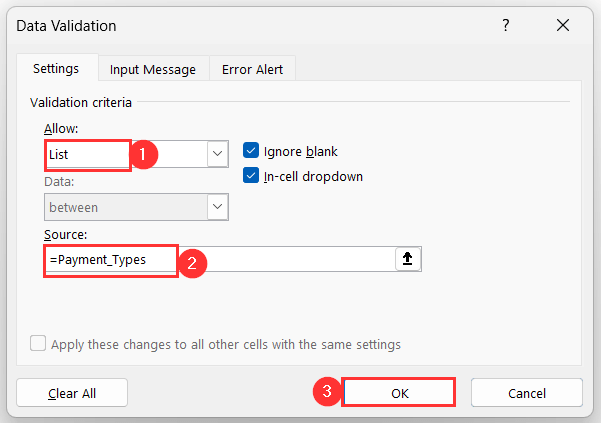
Kwa hivyo, baada ya kuingia fomula yetu ya uthibitishaji wa data tumepata orodha ifuatayo kunjuzi.

Tukiongeza chaguo jingine la malipo linaloitwa Bitcoin , basi chaguo hili litakuwa kiotomatiki. imeongezwa kwenye orodha yetu.

Soma zaidi: Jinsi ya Kuunda Orodha Kunjuzi Inayotegemea Nguvu katika Excel
Mbinu-3: Utumiaji wa Utendakazi wa Excel INDIRECT wenye Jedwali la Kusasisha Kiotomatiki Orodha ya Kunjuzi
Katika mbinu ya mwisho, badala ya kutumia safu iliyotajwa katika chanzo cha uthibitishaji wa data. Tunaweza pia kutumia kitendakazi cha INDIRECT kwenye kisanduku Chanzo na kurejelea Jina la jedwali . Katika sehemu hii, tutaonyesha jinsi unavyoweza kufanya kitu sawa na Njia ya 2 ukitumia kitendakazi kingine.
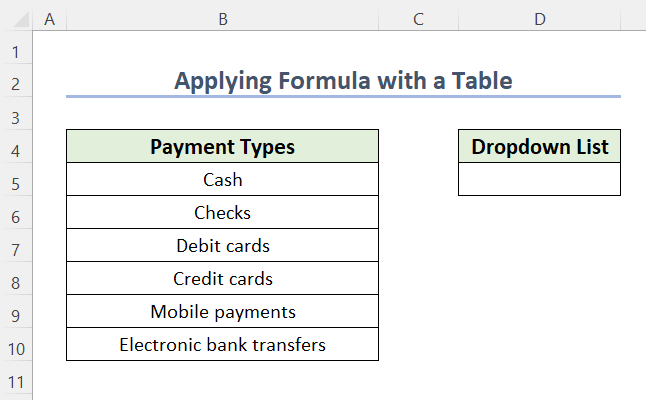
Hatua :
Kwanza, tulibadilisha masafa yetu ya data kuwa jedwali, na jina la jedwali hili ni Jedwali3 .
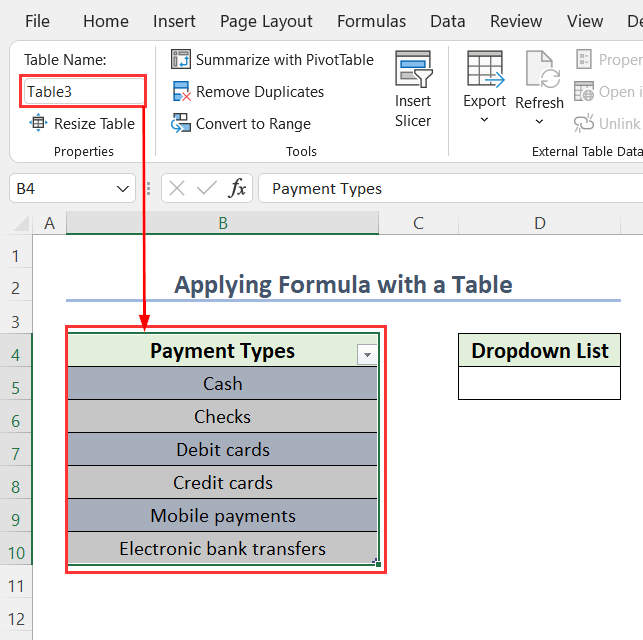
- Sasa, fungua kisanduku cha mazungumzo Uthibitishaji wa Data ili kuongeza orodha kunjuzi katika kisanduku D5 .
- Chagua Orodha kutoka kwa chaguo tofauti chini ya Ruhusu na uandike fomula ifuatayo katika Chanzo .
=INDIRECT(“Table3”) Jedwali3 ni aina mbalimbali za chaguo za malipo.
- Bonyeza Sawa .

Kwa hivyo, baada ya kuingiza data yetufomula ya uthibitishaji tumepata orodha ifuatayo kunjuzi.

Tukiongeza chaguo jingine la malipo linaloitwa Bitcoin , basi chaguo hili litaongezwa kiotomatiki kwa orodha yetu.

Jinsi ya Kujaza Orodha Kunjuzi Kiotomatiki katika Excel
Kwa usaidizi wa msimbo wa VBA , tutafanya jaza maandishi kiotomatiki kutoka kwa orodha kunjuzi katika kisanduku D5 .

Hatua-01 : Unda Orodha Kunjuzi , Kisanduku Mchanganyiko
Kwanza, tutaunda orodha rahisi kunjuzi katika kisanduku D5 .
- Chagua kisanduku D5 na kisha uende kwenye kichupo cha Data >> Uthibitishaji wa Data kikundi >> Uthibitishaji wa Data .

Kisha, Uthibitishaji wa Data mchawi utafungua.
- Chagua Orodha kutoka kwa chaguo tofauti chini ya Ruhusu na uchague masafa katika Chanzo .
=$B$5:$B$10 Ni aina mbalimbali za chaguo za malipo.
- Bonyeza Sawa .
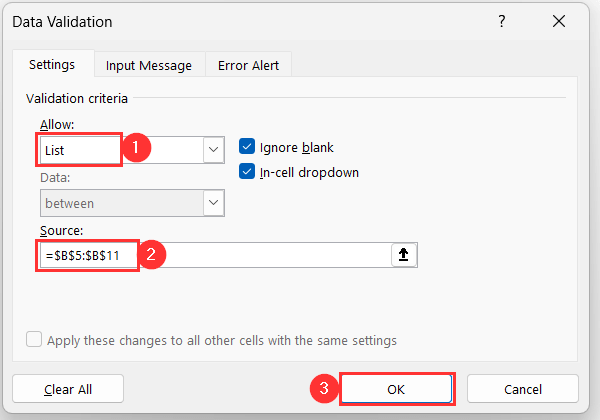
Kwa hivyo, tumeunda orodha kunjuzi kwa mafanikio.
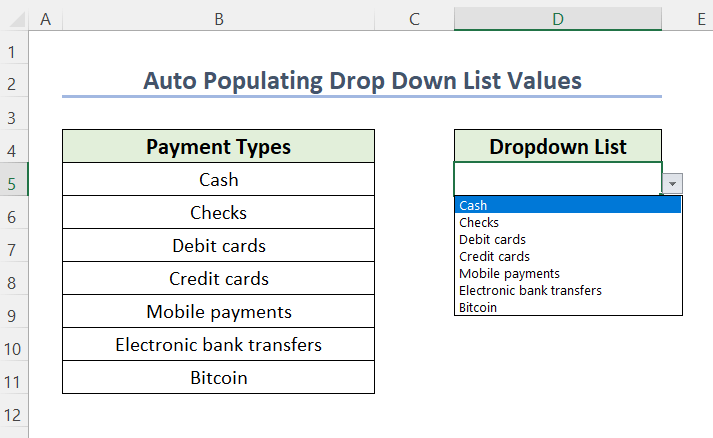
Sasa, sisi itaingiza kisanduku cha kuchana.
- Nenda kwenye Kichupo cha Msanidi >> Ingiza kunjuzi >> Sanduku Mchanganyiko (ActiveX Control ) .
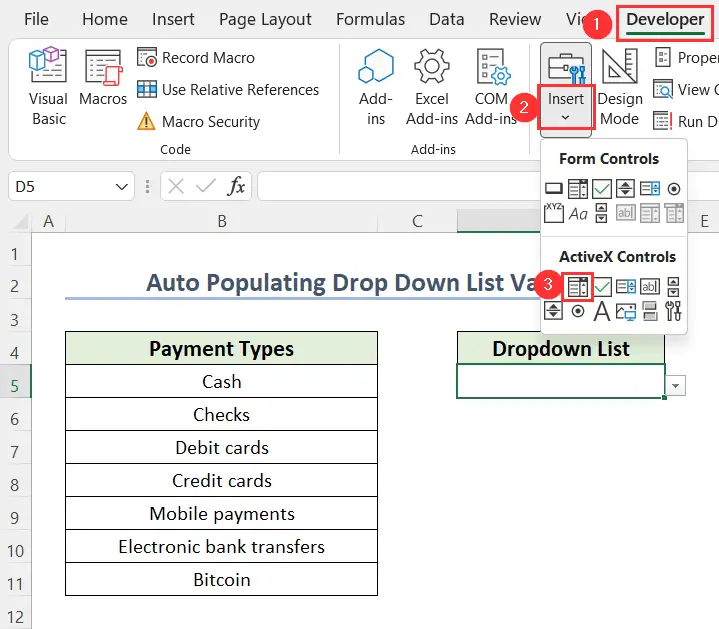
Kisha, alama ya pamoja na itaonekana.
- Buruta chini na kwa kulia alama plus .
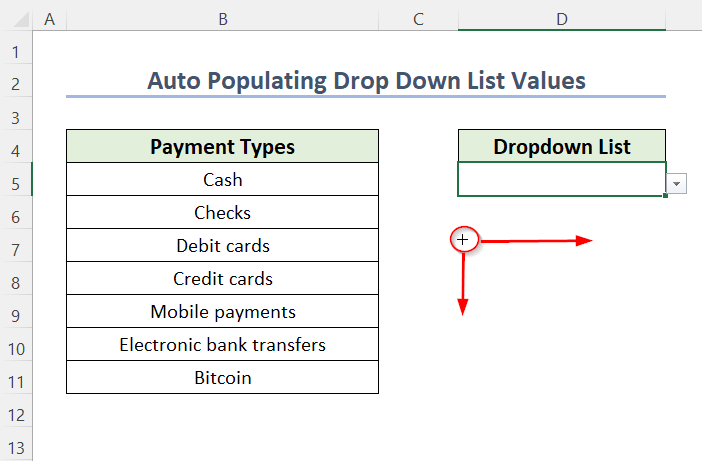
- Tumeunda sanduku la kuchana , andika jina lake kwa matumizi katika msimbo (jina la kisanduku cha mchanganyiko ni ComboBox1 ).
- Nenda kwenye Kichupo cha Msanidi >> Hali ya Usanifu ili kulemaza Njia ya Usanifu .

Hatua-02 : Andika Msimbo wa VBA
Sasa, ni wakati wa kuweka msimbo wetu.
14> 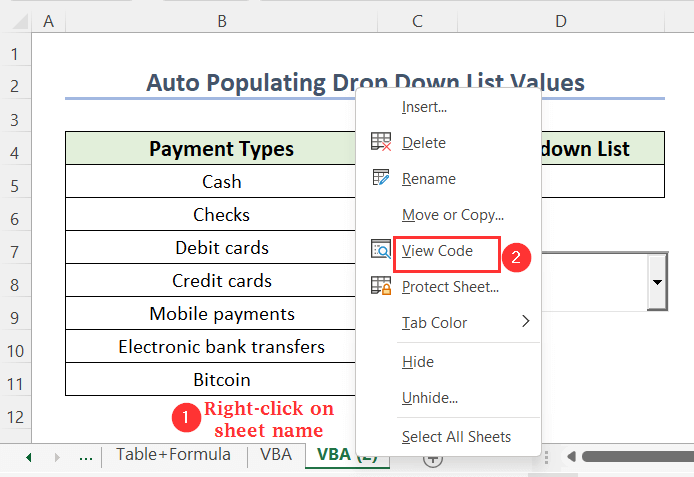
Katika hili kwa njia, dirisha la Visual Basic Editor litafunguka ili kuingiza msimbo wetu.
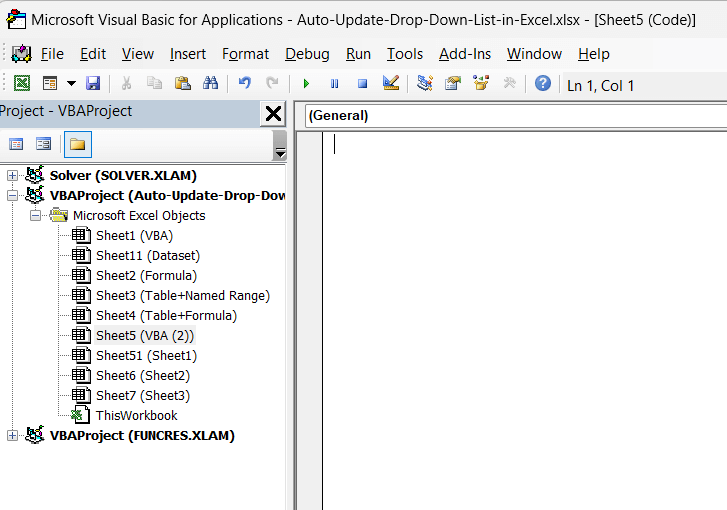
- Chapa msimbo ufuatao katika VBE
6886
Uchanganuzi Wa Msimbo
- Tumechagua utaratibu ndogo jina kama Laha_Kazi_SelectionChange , kwa sababu Laha ya Kazi inaonyesha laha na SelectionChange inaonyesha tukio litakaloendesha msimbo. Na tuliainisha P_val kama Safu .
- Baada ya hapo, tulitangaza Dlist_box kama OLEObject , Ptype kama String , Dsht kama Laha ya Kazi , na P_List kama Variant .
- Kisha tukaweka laha amilifu kwa Dsht , na kisanduku cha kuchana kilichoitwa ComboBox1 kwa Dlist_box .
- Thamani ya aina ya uthibitishaji wa data imechaguliwa kama 3 ambayo inaonyesha kunjuzi
- Kigeu cha Ptype kitahifadhi fomula inayotumika kwa data. uthibitishaji katika laha inayotumika.
- Kisha, tuliweka nafasi ya kisanduku cha orodha kunjuzi na kutaja ukubwa pia.
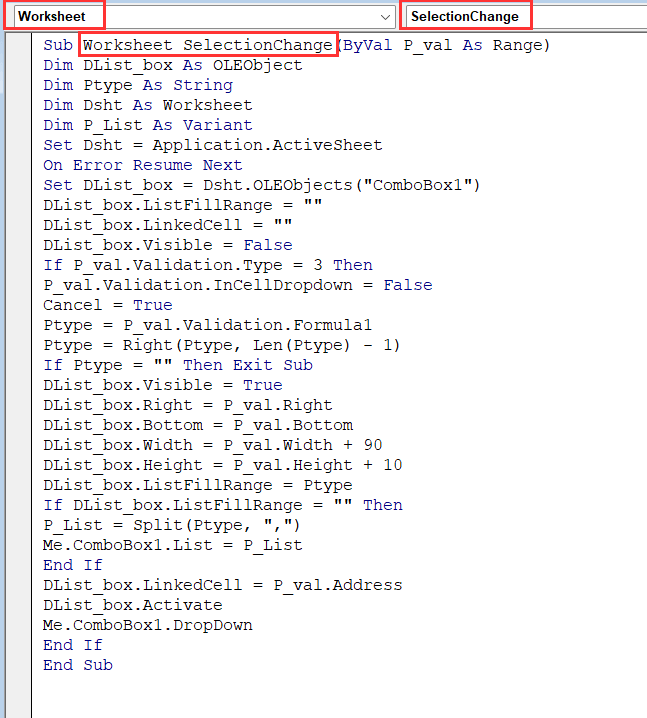
Hatua-03 : Pata Matokeo Unapoandika
Sasa, tutajaribu msimbo wetu.
- Sasa, rudi kwenye laha kuu ya kazi, na ubofye kisanduku D5 ambapo tumeunda orodha kunjuzi .

- Anza kuandika C kwa Fedha , kisha utafanya kumbuka Pesa jina tayari limeonekana kwenye kisanduku D5 .
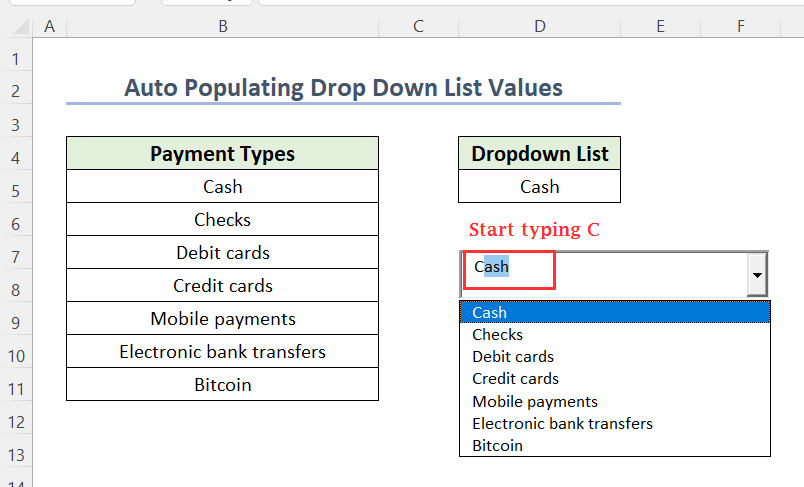
- Sasa, weka tu kishale chako katika sehemu nyingine, na hivyo kisanduku cha kuchana kitatoweka tena.

Jinsi ya Kuhariri Orodha Kunjuzi Kulingana na Excel
Unaweza hariri fungu la visanduku kwa urahisi kwa misingi ambayo umeunda orodha kunjuzi.
Kwa mfano, hapa tumechagua safu nzima ya Aina za Malipo ili kujumuisha chaguo zote kwenye safu wima. orodha. Lakini, sasa tunataka chaguzi tatu tu za mwisho kwenye orodha yetu. Kwa hivyo, tunapaswa kuihariri.

Hatua :
- Chagua kisanduku D5 na kisha uende kwenye kichupo cha Data >> Uthibitishaji wa Data kikundi >> Uthibitishaji wa Data .
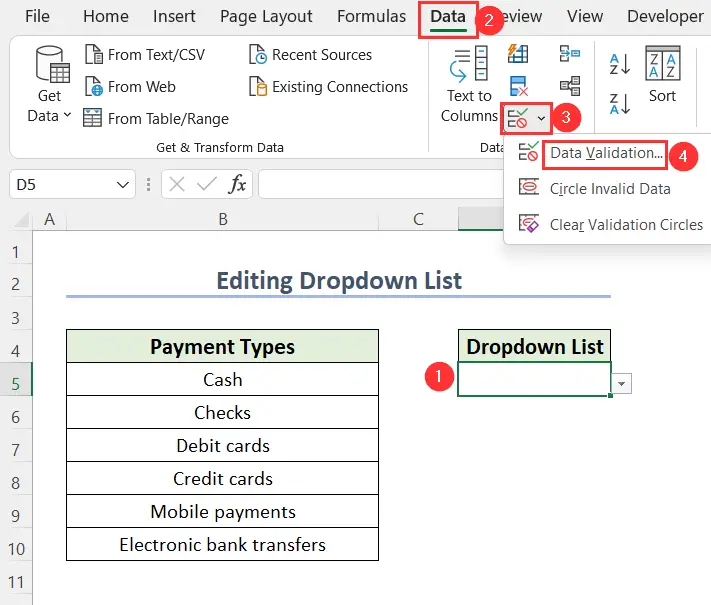
Sasa, kisanduku cha kidadisi cha Uthibitishaji wa Data kitafunguka.
- Hapa, tunaweza kuona safu zifuatazo kwenye kisanduku cha Chanzo .
=$B$5:$B$10 
- Tumeibadilisha kuwa safu ifuatayo.
=$B$8:$B$10
- Bonyeza Sawa .

Mwishowe , tumekamilisha uhariri wetu ili kubadilisha orodha ya chaguo.

Sehemu ya Mazoezi
Ili kufanya mazoezi peke yako, tumeunda Fanya mazoezi sehemu iliyo upande wa kulia wa kila laha.

Hitimisho
Katika makala haya, tumejadili njia tofauti za sasisha kiotomatiki orodha kunjuzi katika Excel . Natumai njia hizi zitakusaidia sana. Ikiwa una maswali zaidi, basi acha maoni hapa chini.

